电脑复制是一项基本而重要的操作技能,它允许用户将文本、图片或其他数据从一个位置移动到另一个位置,以下是关于电脑复制的详细步骤和注意事项:
复制操作步骤
1、选中要复制的内容:

使用鼠标左键点击并拖动以选择文本或文件。
对于文本,可以按住Shift键同时使用方向键进行精确选择。
2、执行复制命令:
在Windows系统中,按下Ctrl + C(或在Mac系统中按下Command + C)。
或者在应用程序的菜单中选择“编辑” > “复制”。
3、:
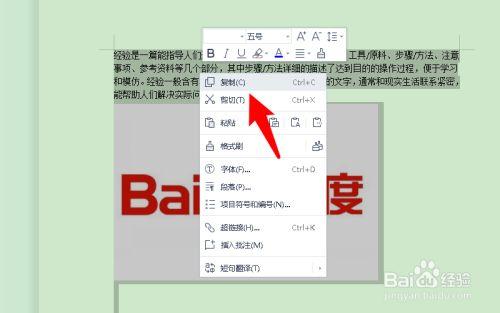
将光标移动到目标位置。
在Windows系统中,按下Ctrl + V(或在Mac系统中按下Command + V)。
或者在应用程序的菜单中选择“编辑” > “粘贴”。
复制的常见用途
1、文本编辑:快速复制和移动文本段落、句子或单词,提高文本处理效率。
2、制作文档:在Word等文字处理软件中快速复制内容,用于创建演示文稿或文档。
3、整理数据:在Excel等表格软件中,复制和移动数据,使数据排版更加整齐清晰。
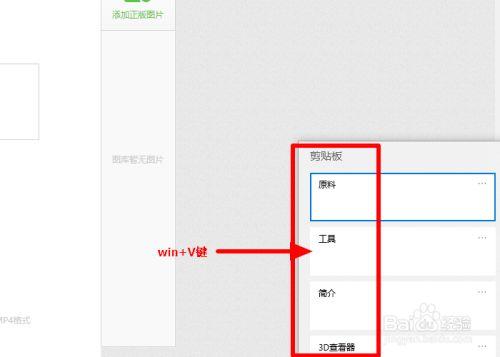
4、编辑图片:在图像处理软件中复制图片,将其从应用程序复制到另一个应用程序,或在同一应用程序内移动图片。
5、跨设备同步:通过云服务实现跨设备间的复制粘贴,如手机与电脑间共享剪贴板内容。
复制的注意事项
1、确保选中正确的内容:在执行复制操作前,请确保已选中了您想要复制的内容。
2、注意剪贴板内容:剪贴板中的内容会被覆盖,因此请确保在执行复制操作前,剪贴板中没有需要保留的重要信息。
3、正确设置粘贴位置:在执行粘贴操作前,请确保光标已经移动到了正确的位置。
FAQs相关问题及解答
1、如何连续粘贴多个项目?
在Windows 10及更新版本中,可以通过Win + V快捷键打开剪贴板历史,然后选择要粘贴的项目。
2、如何在不支持复制的网页上复制内容?
可以尝试使用浏览器的打印模式或源代码法来复制受限制的内容。
3、如何在macOS上管理剪贴板历史?
可以使用第三方软件如Clipy或ClipMenu来管理macOS上的剪贴板历史。
电脑复制是一个简单但功能强大的操作,它极大地提高了工作效率和数据处理的灵活性,通过掌握不同的复制方法和注意事项,用户可以更加高效地完成各种任务。











